0x800f0823 Błąd aktualizacji systemu Windows: jak to naprawić
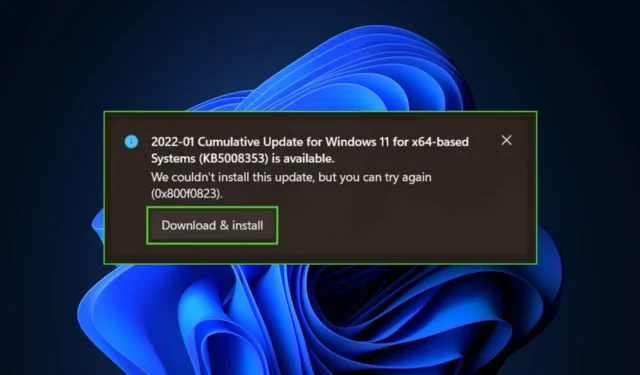
Wielu naszych czytelników zgłosiło błąd 0x800f0823 podczas próby aktualizacji swoich komputerów . Błąd nie jest znany większości użytkowników i uniemożliwia instalację aktualizacji systemu Windows.
Dlatego w tym artykule omówimy przyczyny błędu aktualizacji systemu Windows 0x800f0823 i sposoby jego naprawy.
Co powoduje błąd aktualizacji systemu Windows 0x800f0823?
Oto niektóre z najczęstszych przyczyn błędu 0x800f0823:
- Uszkodzone składniki aktualizacji — podczas sprawdzania dostępności aktualizacji składniki mogą ulec uszkodzeniu z kilku powodów, powodując błąd 0x800f0823.
- Nieaktualny stos usług — firma Microsoft wydaje regularne aktualizacje stosu usług (SSU) dla systemu operacyjnego Windows; uruchomienie przestarzałej wersji może spowodować błędy aktualizacji.
Teraz, gdy znamy przyczyny tego problemu z aktualizacją, spróbujmy go naprawić za pomocą poniższych rozwiązań.
Jak mogę naprawić błąd aktualizacji systemu Windows 0x800f0823?
Zanim przejdziemy do zaawansowanych rozwiązań rozwiązywania problemów, wykonaj następujące kontrole:
- Uruchom ponownie komputer.
- Upewnij się, że masz niezawodne połączenie internetowe.
- Zaloguj się jako administrator.
Jeśli błąd będzie się powtarzał, poniżej przedstawiono najlepsze techniki rozwiązywania problemów, aby naprawić błąd aktualizacji systemu Windows 0x800f0823.
1. Uruchom narzędzie do rozwiązywania problemów z Windows Update
- Naciśnij Windowsklawisz + I, aby otworzyć aplikację Ustawienia .
- Kliknij System i wybierz Rozwiązywanie problemów .
- W prawym okienku kliknij Windows Update i wybierz Uruchom.
- Pozwól, aby narzędzie do rozwiązywania problemów uruchomiło się całkowicie i odpowiedz na monity, aby naprawić błąd.
- Jeśli narzędzie do rozwiązywania problemów zlokalizuje jakiekolwiek błędy w usłudze Windows Update, spróbuje je naprawić.
2. Ręcznie zresetuj składniki usługi Windows Update
- Naciśnij Windowsklawisz, wpisz cmd w pasku wyszukiwania, kliknij prawym przyciskiem myszy wyświetlany wynik i wybierz Uruchom jako administrator.
- Kliknij Tak , aby przyznać dostęp administratora wiersza polecenia w oknie Kontrola konta użytkownika (UAC).
- Uruchom następujące polecenia krok po kroku:
net stop bitsnet stop wuauservnet stop cryptsvcren %systemroot%\softwaredistribution softwaredistribution.bakren %systemroot%\system32\catroot2 catroot2.bak - Teraz wprowadź następujące informacje:
net start bitsnet start wuauservnet start cryptsvc - Po wykonaniu wszystkich poleceń zamknij wiersz polecenia i uruchom ponownie komputer, aby sprawdzić, czy błąd został naprawiony.
Jeśli Windows Update ma uszkodzone komponenty, może to prowadzić do błędu 0x800f0823; zresetowanie składników przywraca Windows Update do stanu domyślnego, eliminując wszystkie błędy i błędy.
3. Uruchom skanowanie DISM
- Naciśnij Windowsklawisz, wpisz cmd , kliknij wyświetlony wynik prawym przyciskiem myszy i wybierz opcję Uruchom jako administrator.
- Kliknij Tak , aby przyznać aplikacji dostęp administracyjny w oknie Kontrola konta użytkownika.
- Wpisz to w oknie wiersza polecenia i naciśnij Enter:
DISM.exe /Online /Cleanup-Image / Restorehealth - Poczekaj na zakończenie skanowania i uruchom ponownie komputer.
4. Ręcznie pobierz i zainstaluj najnowszą SSU
- Naciśnij Windowsklawisz, wpisz winver i naciśnij Enter(zanotuj numer KB działający na twoim komputerze).
- W następnym oknie sprawdź Windows Edition i Build, aby wiedzieć, którą wersję aktualizacji pobrać.
- Naciśnij klawisz Windows, wpisz nazwę przeglądarki w pasku wyszukiwania i naciśnij Enter.
- Przejdź do strony katalogu Microsoft Update , skopiuj i wklej odpowiedni numer KB w pasku wyszukiwania, a następnie naciśnij Enter.
- Kliknij ten, który odpowiada architekturze twojego komputera, a następnie kliknij przycisk Pobierz .
- W następnym wyskakującym okienku kliknij link noszący. msu i poczekaj na pobranie pliku.
- Po zakończeniu pobierania kliknij go dwukrotnie i postępuj zgodnie z instrukcjami wyświetlanymi na ekranie, aby zakończyć instalację.
- Po zakończeniu instalacji uruchom ponownie komputer i sprawdź, czy błąd został naprawiony.
Jeśli wypróbowałeś wszystkie rozwiązania, a błąd nadal nie został naprawiony, musisz ręcznie pobrać i zainstalować najnowszą aktualizację stosu usług, aby go naprawić.
Oto najlepsze sposoby na naprawienie błędu aktualizacji stosu usług 0x800f0823. Jeśli masz dodatkowe pytania, zadaj je w komentarzach poniżej.



Dodaj komentarz